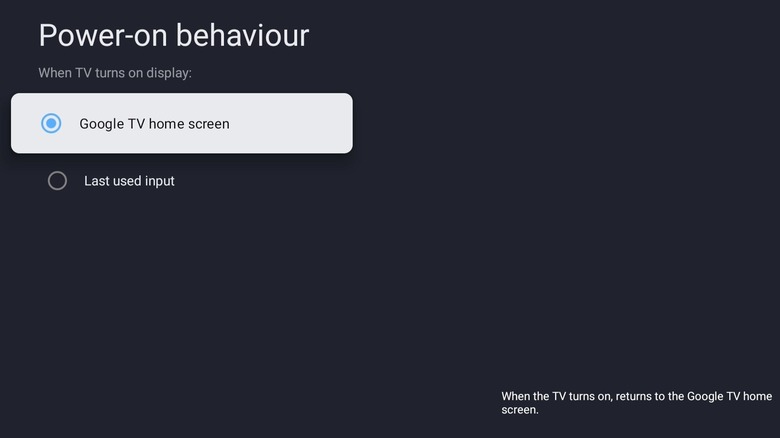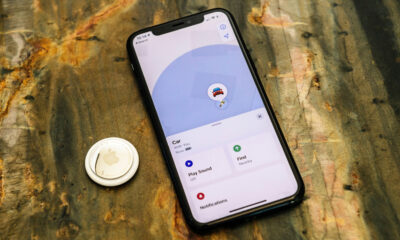Comment empêcher votre PlayStation d'éteindre automatiquement votre téléviseur

Si vous avez déjà remarqué que votre PlayStation éteignait votre téléviseur lorsque vous l'éteignez, cela est dû à une fonctionnalité appelée HDMI-CEC (Consumer Electronics Control). Cette technologie permet aux appareils connectés, comme votre PlayStation et votre téléviseur, de communiquer via le câble HDMI. Cela peut être très pratique, surtout pour ceux qui apprécient la simplicité de contrôler plusieurs appareils avec une seule télécommande.
Par exemple, il allume automatiquement votre téléviseur lorsque vous appuyez sur le bouton PS de votre manette PlayStation pour allumer la console, économisant ainsi du temps et des efforts. Cependant, cette intégration transparente peut également être gênante, car elle éteint automatiquement le téléviseur lorsque vous éteignez la console.
Heureusement, il existe un moyen de conserver la commodité d'allumer le téléviseur lorsque vous allumez la PlayStation tout en empêchant la console d'éteindre automatiquement le téléviseur lorsque vous l'éteignez. Dans ce guide, nous vous montrerons comment y parvenir, vous donnant ainsi un meilleur contrôle sur votre expérience de jeu et de visionnage.
Empêcher votre PlayStation d'éteindre le téléviseur
Pour empêcher votre PlayStation d'éteindre automatiquement votre téléviseur, vous devrez ajuster les paramètres de votre PS5 ainsi que de votre téléviseur. Suivez ces étapes :
- Sur votre PS5, sélectionnez l'icône d'engrenage dans le coin supérieur droit pour accéder au menu Paramètres.
- Faites défiler vers le bas pour sélectionner Système.
- Accédez à l'onglet HDMI.
- Maintenant, activez les options Activer le lien de périphérique HDMI et Activer la lecture à une touche, et assurez-vous que l'option Activer le lien de mise hors tension est désactivée.
- Ensuite, rendez-vous dans le menu Paramètres de votre téléviseur.
- Accédez à Système > Alimentation et énergie > Comportement à la mise sous tension.
- Sélectionnez l'option de l'écran d'accueil de Google TV au lieu de Dernière entrée utilisée, qui peut varier en fonction de votre périphérique d'affichage.
Une fois ces étapes terminées, votre PS5 n'éteindra plus votre téléviseur lorsqu'il s'éteint, mais allumer votre PS5 allumera toujours le téléviseur. Gardez à l'esprit que les étapes de réglage des paramètres d'alimentation de votre téléviseur peuvent varier légèrement en fonction du modèle et du système d'exploitation. Si les instructions ci-dessus ne correspondent pas à la marque ou au modèle de votre téléviseur, reportez-vous au manuel de votre appareil pour des conseils plus détaillés.
Désactiver complètement HDMI-CEC
Vous pouvez également désactiver entièrement la fonction HDMI-CEC sur votre PlayStation 5 si vous ne souhaitez pas du tout que la console interagisse avec les paramètres d'alimentation de votre téléviseur. Pour ce faire, ouvrez le menu Paramètres de votre PS5. Ensuite, accédez à Système > HDMI et désactivez l’option Activer la liaison de périphérique HDMI. Cela désactivera les deux sous-options Activer la lecture à une touche et Activer le lien de mise hors tension. Suite à cela, votre PS5 n’aura plus la possibilité d’allumer ou d’éteindre votre téléviseur, et elle n’entrera pas non plus en mode repos lorsque vous éteindrez le téléviseur.
Si vous souhaitez empêcher votre téléviseur de répondre aux signaux HDMI-CEC, vous pouvez désactiver cette fonctionnalité dans les paramètres de votre téléviseur. Cela empêchera également d'autres appareils connectés, tels que des barres de son ou des lecteurs Blu-ray, de contrôler l'alimentation de votre téléviseur. HDMI-CEC est souvent étiqueté sous des noms différents selon la marque du téléviseur. Par exemple, sur les téléviseurs Samsung, il s'appelle AnyNet+, tandis que sur les modèles LG, il s'appelle SIMPLINK. Sony l'appelle BRAVIA Sync. Si vous ne le trouvez pas dans les paramètres HDMI ou d'affichage de votre téléviseur, vous pouvez consulter le manuel d'utilisation ou rechercher en ligne des instructions spécifiques à votre modèle.